Guía paso a paso: cómo subir un video a Twitter desde tu celular
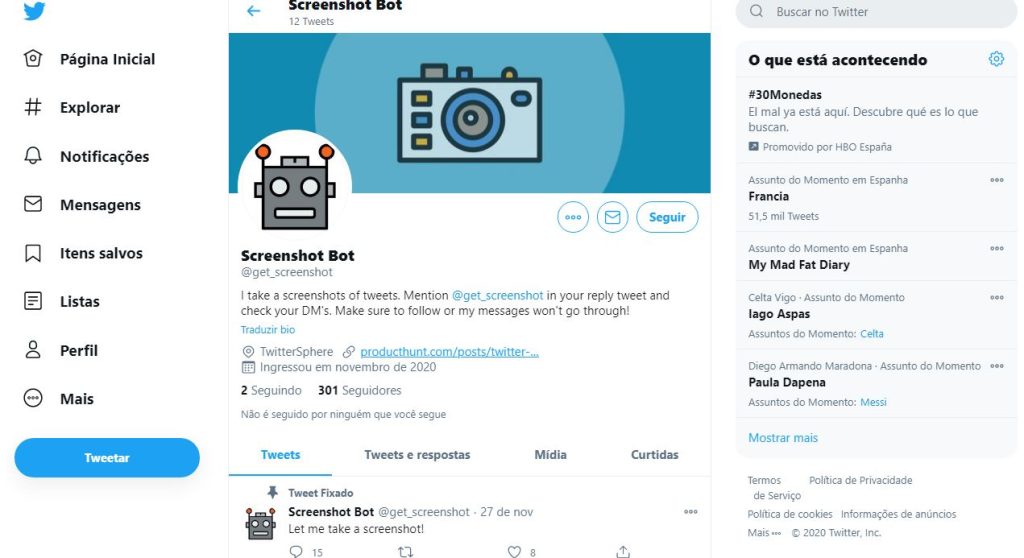
Twitter se ha convertido en una de las redes sociales más populares para compartir contenido multimedia, como fotos y videos. Subir un video a Twitter desde tu celular es una excelente manera de compartir momentos especiales con tus seguidores y conectarte con una audiencia más amplia. Sin embargo, puede resultar un poco confuso si no estás familiarizado con el proceso. Te proporcionaremos una guía paso a paso para que puedas subir fácilmente un video a Twitter desde tu celular.
En este artículo aprenderás:
 Recuperar cuenta de administrador en Windows 10: guía paso a paso
Recuperar cuenta de administrador en Windows 10: guía paso a paso- Los requisitos para subir un video a Twitter
- Cómo grabar un video directamente desde la aplicación de Twitter
- Cómo subir un video desde tu galería de tu celular
- Los formatos y especificaciones recomendados para subir un video a Twitter
- Consejos para optimizar la calidad y el tamaño del video
- Qué hacer si encuentras problemas al subir un video a Twitter
- Descarga la aplicación de Twitter en tu celular
- Inicia sesión en tu cuenta de Twitter
- Accede a la opción para publicar un tweet
- Selecciona el video que deseas subir
- Elige el video que deseas subir desde tu galería
- Realiza los ajustes necesarios
- Sube el video a Twitter
- Abre la aplicación de Twitter
- Inicia sesión en tu cuenta de Twitter
- Toca el ícono de la cámara para crear un nuevo tweet
- Selecciona la opción de "Adjuntar foto o video"
- Elige el video que deseas subir desde tu galería
- Personaliza tu tweet
- Ajusta la duración del video si es necesario
- Sube tu video a Twitter desde tu celular
- Agrega una descripción o mensaje al tweet si deseas
- Sube el video a Twitter desde tu celular
- Toca el botón de "Twittear" para publicar el video en tu cuenta de Twitter
- Preguntas frecuentes
Descarga la aplicación de Twitter en tu celular
Lo primero que debes hacer es descargar la aplicación oficial de Twitter en tu celular. Puedes encontrarla en la tienda de aplicaciones correspondiente a tu sistema operativo (App Store para iOS o Google Play Store para Android).
Inicia sesión en tu cuenta de Twitter
Una vez que hayas descargado e instalado la aplicación, ábrela y accede a tu cuenta de Twitter. Si aún no tienes una cuenta, puedes crear una de forma rápida y sencilla siguiendo los pasos que te indique la aplicación.
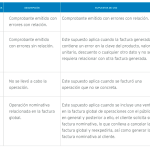 Cancelar venta en Mercado Libre: guía para recuperar tu dinero
Cancelar venta en Mercado Libre: guía para recuperar tu dineroAccede a la opción para publicar un tweet
Una vez que hayas iniciado sesión, busca el icono de un lápiz o pluma en la parte inferior central de la pantalla. Este es el botón para crear un nuevo tweet.
Selecciona el video que deseas subir
Al seleccionar la opción para crear un nuevo tweet, se abrirá una ventana emergente donde podrás escribir tu mensaje y adjuntar una imagen o video. Para subir un video, selecciona el ícono de una cámara en la parte inferior izquierda de la ventana.
Elige el video que deseas subir desde tu galería
La aplicación te mostrará una lista de archivos multimedia disponibles en tu galería. Busca y selecciona el video que deseas subir a Twitter.
Realiza los ajustes necesarios
Una vez que hayas seleccionado el video, podrás realizar algunos ajustes antes de publicarlo. Puedes recortar el video si así lo deseas, arrastrando las barras de inicio y fin en la línea de tiempo que aparecerá. También puedes agregar una descripción o mensaje junto al video si lo deseas.
Sube el video a Twitter
Una vez que hayas realizado todos los ajustes necesarios, selecciona el botón de "Tweet" o "Twittear" para subir el video a Twitter. El tiempo que tardará en subirse dependerá del tamaño del video y de la velocidad de tu conexión a internet.
¡Y eso es todo! Ahora tu video estará disponible en tu perfil de Twitter para que tus seguidores lo vean y compartan. Recuerda que también puedes mencionar a otros usuarios en tu tweet utilizando el símbolo "@" seguido de su nombre de usuario.
Abre la aplicación de Twitter
Para comenzar a subir un video a Twitter desde tu celular, lo primero que debes hacer es abrir la aplicación de Twitter en tu dispositivo.
Inicia sesión en tu cuenta de Twitter
Lo primero que debes hacer es iniciar sesión en tu cuenta de Twitter desde la aplicación móvil en tu celular.
Toca el ícono de la cámara para crear un nuevo tweet
Para subir un video a Twitter desde tu celular, lo primero que debes hacer es abrir la aplicación de Twitter en tu dispositivo móvil.
1. Abre la aplicación de Twitter
Busca el ícono de la aplicación en la pantalla de inicio de tu celular y tócalo para abrir la aplicación.
2. Toca el ícono de la cámara para crear un nuevo tweet
Una vez que estés en la página principal de Twitter, busca el ícono de la cámara en la parte inferior central de la pantalla y tócalo. Esto te permitirá crear un nuevo tweet con contenido multimedia.
3. Selecciona el video que deseas subir
Después de tocar el ícono de la cámara, se abrirá la cámara de tu celular. En la parte inferior de la pantalla, verás una serie de opciones, incluyendo la opción de seleccionar un video existente en tu galería. Tócala y busca el video que deseas subir desde tu biblioteca de medios.
4. Añade una descripción al tweet (opcional)
Si deseas añadir una descripción al video que estás subiendo, puedes hacerlo escribiendo en el campo de texto que aparece debajo del video seleccionado. Esta descripción puede ayudar a tus seguidores a entender el contenido del video.
5. Toca el botón "Tweet" para subir el video
Una vez que hayas seleccionado el video y, si lo deseas, añadido una descripción, toca el botón "Tweet" en la esquina superior derecha de la pantalla. Esto subirá el video a Twitter y lo añadirá a tu perfil para que tus seguidores puedan verlo.
¡Y eso es todo! Ahora sabes cómo subir un video a Twitter desde tu celular de manera rápida y sencilla. Recuerda que puedes compartir videos cortos de hasta 2 minutos y 20 segundos de duración en Twitter. ¡Diviértete compartiendo tus momentos más destacados con tus seguidores!
Selecciona la opción de "Adjuntar foto o video"
Para comenzar a subir un video a Twitter desde tu celular, primero debes acceder a la aplicación de Twitter en tu dispositivo móvil. Una vez que hayas iniciado sesión en tu cuenta, busca el ícono de "Twittear" en la parte inferior de la pantalla y tócalo.
En la ventana de redacción de tu tweet, verás una serie de opciones debajo del cuadro de texto. Busca y selecciona la opción de "Adjuntar foto o video". Esta opción generalmente se encuentra representada por un ícono de cámara o de video.
Elige el video que deseas subir desde tu galería
Para subir un video a Twitter desde tu celular, primero debes seleccionar el video que deseas compartir. Abre la aplicación de Twitter en tu dispositivo y dirígete a la sección de redacción de un nuevo tweet.
En la parte inferior de la pantalla, verás un icono de una cámara. Haz clic en ese icono para acceder a tu galería de fotos y videos.
Una vez dentro de tu galería, busca y selecciona el video que deseas subir a Twitter.
Recuerda que Twitter tiene ciertas limitaciones en cuanto a la duración y tamaño del video, así que asegúrate de que tu video cumpla con los requisitos antes de continuar.
Una vez que hayas seleccionado el video, haz clic en el botón "Listo" o "Seleccionar" para confirmar tu elección.
Personaliza tu tweet
Una vez que hayas seleccionado el video, Twitter te llevará de vuelta a la sección de redacción de un nuevo tweet. Aquí es donde puedes personalizar tu mensaje antes de subir el video.
En el recuadro de texto, puedes escribir cualquier comentario o descripción que desees agregar junto al video. Recuerda que Twitter tiene un límite de caracteres, por lo que es importante ser conciso y claro en tu mensaje.
También puedes mencionar a otros usuarios de Twitter utilizando el símbolo "@" seguido de su nombre de usuario. Esto les notificará y les permitirá ver tu tweet y el video adjunto.
Además, puedes agregar hashtags relevantes para aumentar la visibilidad de tu tweet y hacer que sea más fácil de encontrar para otros usuarios interesados en el tema.
Una vez que hayas personalizado tu tweet, estás listo para subir el video a Twitter.
Ajusta la duración del video si es necesario
Si el video que deseas subir a Twitter desde tu celular es demasiado largo, es posible que necesites ajustar su duración antes de poder compartirlo. Afortunadamente, existen varias aplicaciones y herramientas disponibles que te permiten recortar y editar videos directamente desde tu dispositivo móvil.
Una de las aplicaciones más populares para editar videos en dispositivos iOS es iMovie. Esta aplicación te permite recortar, recortar y editar videos de manera sencilla y rápida. Si tienes un dispositivo Android, puedes usar aplicaciones como Adobe Premiere Rush o InShot para editar tus videos antes de subirlos a Twitter.
Una vez que hayas ajustado la duración del video según tus necesidades, estarás listo para subirlo a Twitter.
Sube tu video a Twitter desde tu celular
Antes de comenzar, asegúrate de tener la aplicación de Twitter instalada en tu dispositivo móvil y de haber iniciado sesión en tu cuenta.
1. Abre la aplicación de Twitter en tu celular.
2. Toca el ícono de la cámara en la parte superior de la pantalla para crear un nuevo tweet.
3. Selecciona la opción "Agregar foto o video" en el menú emergente.
4. En la ventana emergente que aparece, selecciona el video que deseas subir desde tu biblioteca de fotos.
5. Si lo deseas, puedes agregar un mensaje o descripción al tweet antes de enviarlo.
6. Toca el botón "Twittear" para subir el video a Twitter.
¡Y eso es todo! Tu video se subirá a Twitter y estará listo para que tus seguidores lo vean. Recuerda que Twitter tiene una limitación de duración de video de 2 minutos y 20 segundos, por lo que asegúrate de que tu video cumpla con este requisito antes de intentar subirlo.
Espero que esta guía paso a paso te haya sido útil. ¡Disfruta de compartir tus videos en Twitter!
Agrega una descripción o mensaje al tweet si deseas
Si deseas agregar una descripción o mensaje al tweet antes de subir el video, puedes hacerlo siguiendo estos pasos:
- Abre la aplicación de Twitter en tu celular.
- Toca el icono de "Nuevo tweet" en la parte inferior de la pantalla.
- Escribe tu descripción o mensaje en el campo de texto que aparece.
- Si deseas resaltar alguna palabra o frase, puedes utilizar la etiqueta <strong> para darle énfasis.
Una vez que hayas agregado la descripción o mensaje, estás listo para subir el video a Twitter.
Sube el video a Twitter desde tu celular
Toca el botón de "Twittear" para publicar el video en tu cuenta de Twitter
Una vez que hayas seleccionado el video que deseas subir desde tu celular, el siguiente paso es publicarlo en tu cuenta de Twitter. Para hacerlo, sigue estos simples pasos:
- Abre la aplicación de Twitter en tu celular y asegúrate de haber iniciado sesión en tu cuenta.
- Toca el botón de "Twittear" ubicado en la parte inferior de la pantalla. Este botón generalmente tiene el ícono de una pluma o un lápiz.
- Se abrirá una nueva ventana donde podrás redactar tu tweet. En este caso, queremos subir un video, por lo que debes tocar el ícono de la cámara ubicado en la parte inferior de la pantalla.
- Se desplegarán diferentes opciones para adjuntar contenido multimedia. Toca la opción que te permita seleccionar un video.
- Ahora, podrás ver una lista de los videos almacenados en tu celular. Explora tus archivos y selecciona el video que deseas subir a Twitter.
- Una vez que hayas seleccionado el video, se mostrará una vista previa del mismo en la ventana de redacción del tweet. Aquí puedes escribir un mensaje o agregar cualquier otro contenido que desees acompañar con el video.
- Si deseas, puedes utilizar las herramientas de edición disponibles para recortar o ajustar el video antes de publicarlo. Estas herramientas te permitirán mejorar la calidad del video o adaptarlo a los requisitos de duración de Twitter.
- Una vez que estés satisfecho con tu tweet y el video adjunto, simplemente toca el botón de "Twittear" ubicado en la esquina superior derecha de la pantalla.
¡Y listo! Tu video se publicará en tu cuenta de Twitter y estará disponible para que tus seguidores lo vean y lo compartan. Recuerda que también puedes agregar hashtags relevantes y mencionar a otros usuarios en tu tweet para amplificar su alcance.
Preguntas frecuentes
¿Puedo subir un video a Twitter desde mi celular?
Sí, puedes subir videos a Twitter desde tu celular utilizando la aplicación móvil de Twitter.
¿Cuál es el tamaño máximo de un video que puedo subir a Twitter?
El tamaño máximo de un video que puedes subir a Twitter es de 512 MB.
¿Cuánto tiempo puede durar un video en Twitter?
Los videos en Twitter pueden durar hasta 2 minutos y 20 segundos.
¿Puedo editar mi video antes de subirlo a Twitter?
Sí, puedes editar tu video antes de subirlo a Twitter utilizando aplicaciones de edición de video en tu celular.
Deja una respuesta
Entradas relacionadas